photoshop简单几步调出唯美的情侣婚纱艺术照
时间:2022-10-29
浏览:0
PS婚片调色实例教程,photoshop简单几步调出唯美的情侣婚纱艺术照。
最终效果


1、打开素材图片,创建色相/饱和度调整图层,选择绿色通道,用下图加号吸管工具,吸取草的颜色,然后调整色相。

2、再创建一个色相/饱和度调整图层,选择蓝色通道,用加号吸管吸取天空的蓝色部分,调整色相,参数设置如下图。
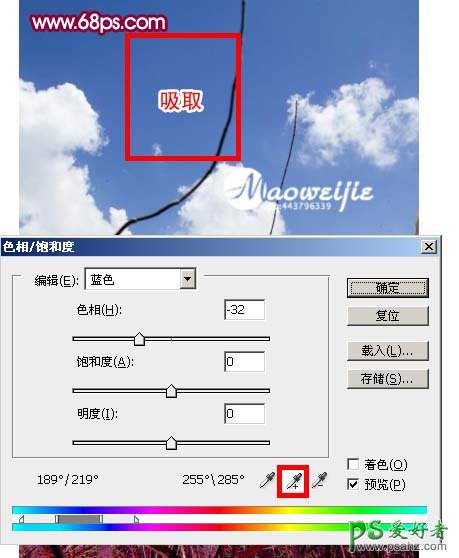
3、新建一个图层,按Ctrl + Alt + Shift + E盖印图层,接着用椭圆选框工具,拉出下图所示椭圆选区,按Ctrl + Alt + D羽化数值为:90,确定后适当用色阶或曲线稍微调亮一点。

最后加上装饰文字,完成最终效果。
